在现代社会中手机已经成为人们生活中不可或缺的一部分,而苹果手机作为其中的佼佼者,其功能的丰富程度更是让人称赞。很多人可能并不知道,苹果手机屏幕关闭的情况下,依然可以进行录像。这种在屏幕息屏状态下进行录像的功能,为用户带来了极大的便利和实用性。究竟如何在iPhone上实现屏幕关闭时的录像呢?本文将为您详细解答。
如何在iPhone上进行息屏录像
1. 进入设置 - 通用 - 辅助功能,此时我们会看到一个“缩放”的选项,点击进入。

2. 把缩放功能打开之后,我们会看到一个长方形边框出现,点击边框下部的长条。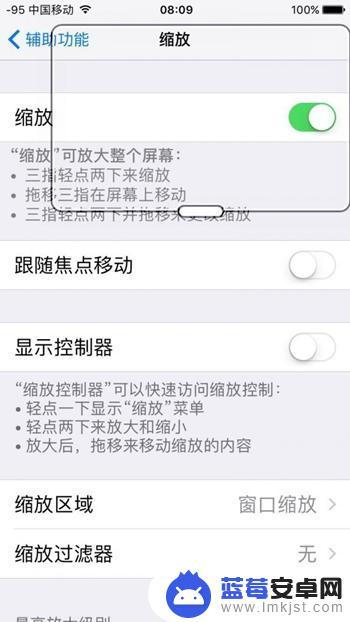
3. 点击长条之后会出现下图显示的画面,点击“选取滤镜”,并且选择“弱光”。
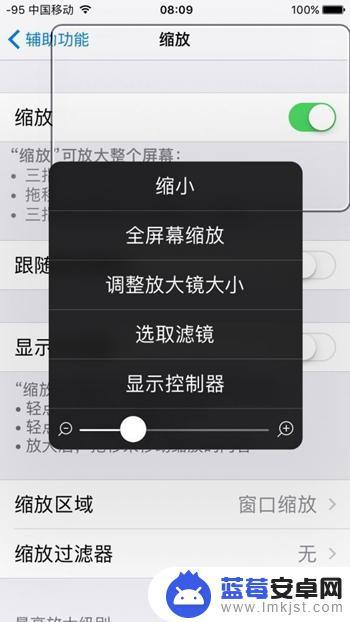
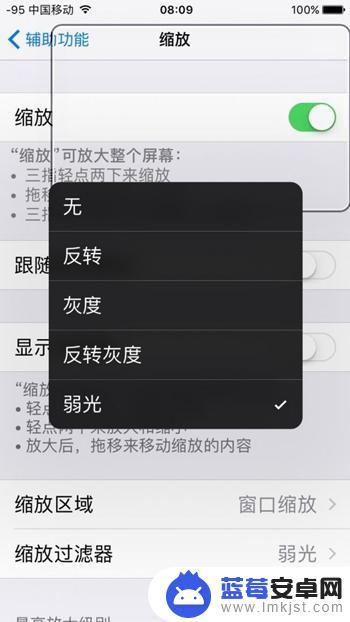
4. 然后返回到上一步,点击“全屏幕缩放”,然后把下面的进度条拉到最小。
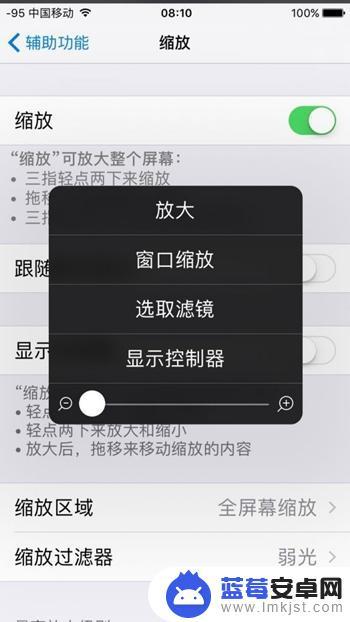
5. 退出缩放,在辅助功能界面的最下方找到辅助功能快捷键。点击进入,并选择“缩放”这个选项,其他所有选中的选项都要取消。
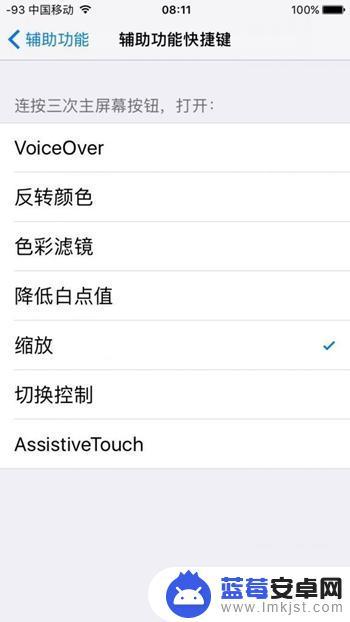
此时,我们可以试一下连续按三下 Home 键查看屏幕是否会出现亮度降低的情况,再按三下 Home 键又会变亮。如果出现上述变化,则说明一切顺利。 6. 在锁屏未开锁的界面,向左滑动屏幕。滑动一大部分但不要松开,如图所示,然后点击录像功能,并连续按三下 Home 键,如果屏幕亮度变暗,则可以进行息屏录像了。另外,点亮屏幕并解锁 iPhone 即可停止录像。

以上就是苹果手机屏幕关闭如何录像的全部内容,如果你遇到这个问题,不妨尝试以上方法来解决,希望对大家有所帮助。












